HDMI-lydadministrasjon kan bli vanskelig noen ganger i GNOME-skrivebordsmiljøet. Problemet som brukere møter når de spiller multimedia via HDMI-tilkobling, er ingen lyd. I motsetning til Windows og Mac OS, høres Linux ikke direkte til HDMI-enheten som standardinnstillinger.
Lyd må byttes manuelt til HDMI-enhet fra lydinnstillingene, ellers vil lyd fortsette å spille gjennom datamaskinens høyttalere, og video vil spilles av på HDMI-kilden, for eksempel en ekstern skjerm eller en projektor.
I denne opplæringen vil du se hvordan du enkelt kan tilpasse innstillinger for å legge til lydutgangsenheter på statuspanelet. Dette lar deg raskt endre lydutgangen til den eksterne enheten.
Legge til lydutgangsenheter til statusmenyen i Ubuntu og Fedora
Trinn 1) Den første tingen å gjøre er å aktivere GNOME-utvidelser på din Ubuntu- og Fedora-PC. Se vår detaljerte guide ved hjelp av koblingene nedenfor og fortsett med å gå videre.
Installer GNOME-skallutvidelser i Ubuntu
Installer GNOME-skallutvidelser i Fedora
Trinn 2) Gå til Sound input & Output Device Chooser ved å bruke samme nettleser der du har installert GNOME-skallutvidelsene i trinn (1).
Lydinngang og utgangsenhetsvelger
Trinn 3) Drei glidebryteren til “PÅ” og installer utvidelsen.
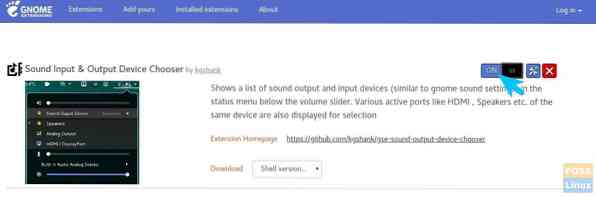
Trinn 4) For å konfigurere utvidelsen, gå til https: // utvidelser.nisse.org / local / side og klikk på “Installert utvidelser.”
Trinn 5) Klikk på tannhjulikonet ved siden av “Sound input & Output Device Chooser.”
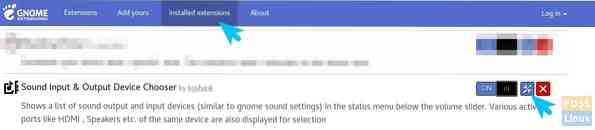
Trinn 6) Som standardinnstillinger viser utvidelsen også inngangsenheter i statusmenyen. Du kan bare konfigurere innstillingene slik at de viser utgangsenhetene slik at du ikke gjør statusmenyen overfylt.
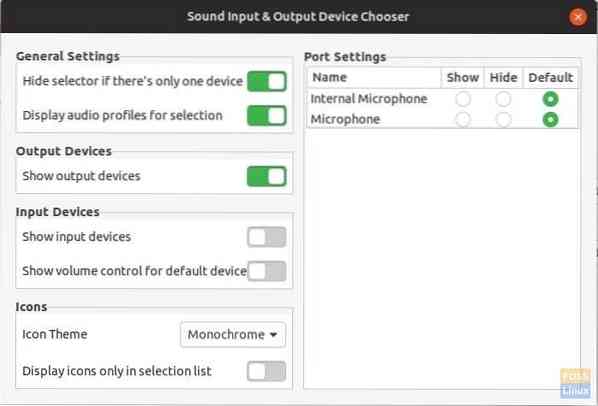
Trinn 7) Fortsett og koble til HDMI-tilkoblingen nå, og klikk på statuslinjen. Du bør se Audio Output HDMI-profilene, inkludert Stereo, Surround 5.1 og Surround 7.1. Du kan velge profilen for å spille av lyden via HDMI.
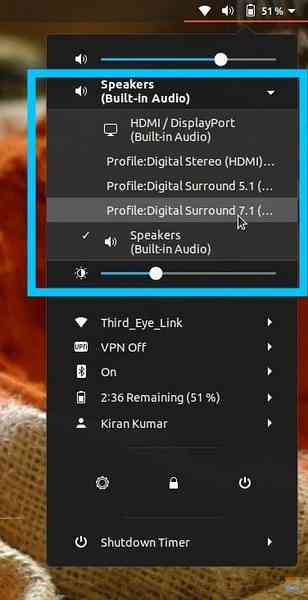
Det er det!
 Phenquestions
Phenquestions



